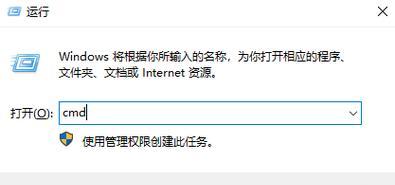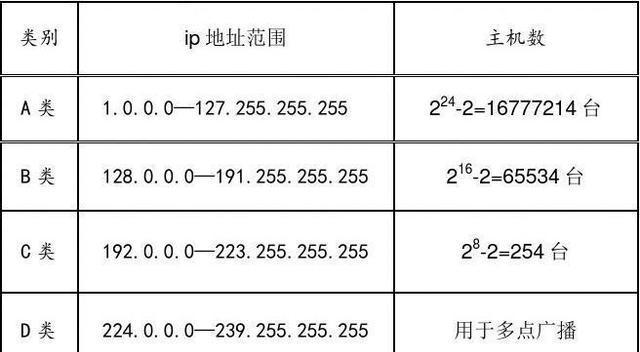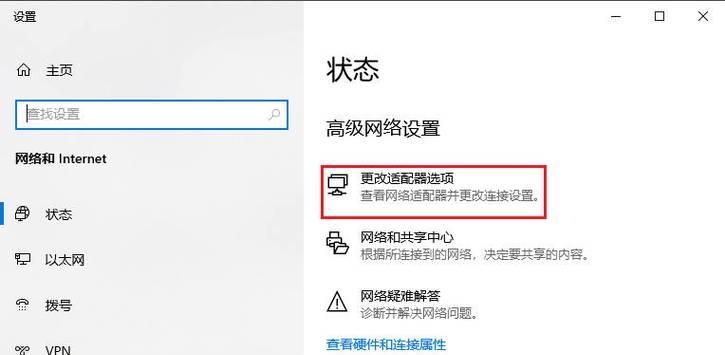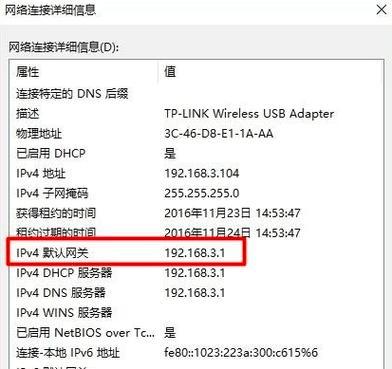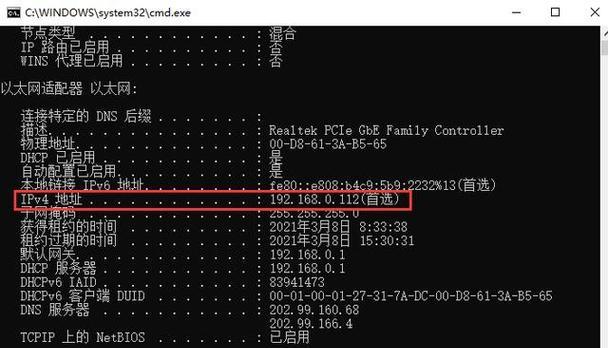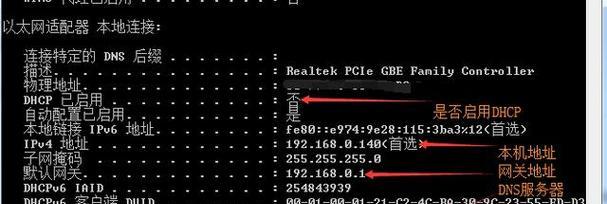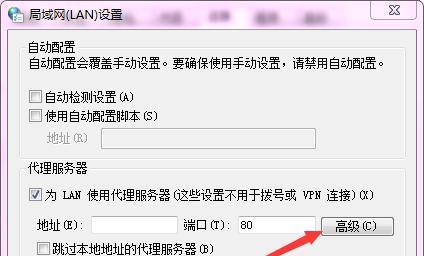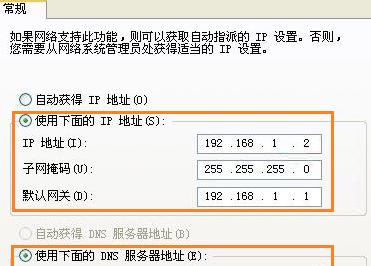如何查看自己电脑的IP地址(掌握一种简单方法轻松获取你的IP地址)
- 电脑攻略
- 2024-09-07
- 66
在互联网时代,我们经常需要了解自己电脑的IP地址,以便进行网络设置、远程访问或者解决网络问题。然而,对于大部分用户来说,查看IP地址可能会有些困惑。本文将介绍一种简单的方法帮助你查看自己电脑的IP地址。
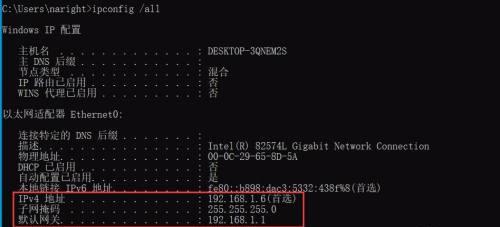
什么是IP地址
IP地址(InternetProtocolAddress)是互联网中的设备(如电脑、手机等)在网络中被唯一分配的标识符。它由四个由点分隔的数字组成,如192.168.0.1。IP地址的作用是标识设备在网络中的位置,类似于住址。
为什么要查看自己的IP地址
了解自己电脑的IP地址可以帮助你进行多种操作,如进行网络设置、远程访问、建立局域网连接、排查网络问题等。如果你想与其他设备进行数据传输或者进行网络设置,你需要知道自己的IP地址。
使用Windows系统的命令查看IP地址
在Windows系统中,你可以使用命令提示符窗口来查看自己电脑的IP地址。打开命令提示符窗口,可以通过在开始菜单中搜索“cmd”来找到它。在命令提示符窗口中输入“ipconfig”并按下回车键,系统将显示出当前连接的所有网络适配器的信息,包括IP地址。
使用Mac系统的命令查看IP地址
在Mac系统中,你可以使用终端来查看自己电脑的IP地址。打开终端应用程序,可以在应用程序文件夹中找到它。在终端中输入“ifconfig”并按下回车键,系统将显示出当前连接的所有网络适配器的信息,包括IP地址。
使用网络工具查看IP地址
除了使用系统命令,你还可以使用一些第三方网络工具来查看自己电脑的IP地址。一些在线IP查询网站可以帮助你快速获取IP地址。只需在浏览器中搜索“IP查询”,选择一个网站,打开它并等待加载完成后,网站将显示出你的IP地址。
查看无线网络连接的IP地址
如果你使用的是无线网络连接,你可以通过路由器管理界面来查看自己电脑连接到路由器后被分配的IP地址。打开浏览器,输入路由器的管理地址(通常为192.168.0.1或者192.168.1.1),并按下回车键。在登录界面输入用户名和密码,进入路由器管理界面,找到“连接设备”或者“无线设备”选项,即可查看连接到路由器的设备的IP地址。
查看有线网络连接的IP地址
如果你使用的是有线网络连接,你可以通过以下步骤来查看自己电脑连接到网络后被分配的IP地址。打开控制面板,选择“网络和共享中心”。在左侧菜单中选择“更改适配器设置”,找到当前使用的网络适配器,右键点击并选择“状态”。在弹出窗口中,点击“详细信息”,即可查看IP地址。
查看VPN连接的IP地址
如果你使用VPN(VirtualPrivateNetwork)连接上互联网,你可以通过以下步骤来查看自己电脑在VPN连接下的IP地址。找到VPN客户端程序,并打开它。在VPN客户端界面中,找到连接状态或者连接详情的选项,即可查看VPN连接下的IP地址。
如何判断IP地址是否变动
有时候,你需要判断自己电脑的IP地址是否发生了变动。你可以通过记住上次查看的IP地址,并再次进行查看来判断是否变动。如果两次查看得到的IP地址不一样,那么说明你的IP地址已经发生了变动。
其他相关问题和注意事项
在查看IP地址的过程中,你可能会遇到一些问题。如果你使用的是动态IP地址,你的IP地址可能会在一段时间后发生变化;如果你使用了代理服务器,你查看到的IP地址可能是代理服务器的地址。在实际操作中,注意这些因素。
IP地址的重要性
IP地址在互联网中扮演着重要的角色,它是设备在网络中的唯一标识。了解自己电脑的IP地址可以帮助我们进行网络设置、远程访问、排查问题等操作。通过系统命令、网络工具或者路由器管理界面,我们可以轻松查看自己电脑的IP地址。
小结本文介绍的方法
本文介绍了使用系统命令、网络工具、路由器管理界面等多种方法来查看自己电脑的IP地址。每种方法都简单易懂,无论你使用的是Windows系统还是Mac系统,无论你是使用无线网络连接还是有线网络连接,都可以通过这些方法轻松获取自己的IP地址。
如何应用IP地址
掌握了查看自己电脑的IP地址的方法后,你可以根据需要进行网络设置、远程访问、局域网连接等操作。你可以根据自己的IP地址来设置网络共享,或者通过IP地址访问其他设备上的共享文件。
了解其他设备的IP地址
不仅可以查看自己电脑的IP地址,你还可以查看其他设备的IP地址。你可以查看路由器上连接的所有设备的IP地址,或者查看局域网内其他电脑的IP地址。这些操作有助于你更好地管理和配置网络。
探索更多关于IP地址的知识
IP地址是网络中的重要概念,还有很多相关的知识可以学习。你可以了解静态IP地址和动态IP地址的区别,了解子网掩码、网关和DNS服务器的作用等。通过深入学习IP地址相关的知识,你可以更好地理解和应用网络技术。通过本文介绍的方法,你可以轻松查看自己电脑的IP地址,并应用它进行网络设置、远程访问等操作。掌握这些方法,将有助于你更好地管理和配置自己的电脑网络。同时,你也可以进一步学习和探索与IP地址相关的知识,提升自己的网络技术水平。
简单有效的IP地址查询方法
在网络连接中,IP地址是一个关键的标识符,用于识别和定位设备。当我们需要了解自己电脑的IP地址时,可以通过一些简单的命令来实现。本文将介绍如何查看自己电脑的IP地址,以及使用命令行工具来进行查询。
1.使用ipconfig命令查看IP地址
在Windows系统中,我们可以使用ipconfig命令来查看自己电脑的IP地址。打开命令提示符窗口,输入"ipconfig"命令,并按下回车键,系统将显示出当前网络连接的详细信息,包括IP地址、子网掩码、默认网关等。
2.使用ifconfig命令查看IP地址
在Unix或Linux系统中,我们可以使用ifconfig命令来查看自己电脑的IP地址。打开终端窗口,输入"ifconfig"命令,并按下回车键,系统将显示出当前网络连接的详细信息,其中包括IP地址、子网掩码、广播地址等。
3.使用网络设置界面查看IP地址
在Windows系统中,我们还可以通过网络设置界面来查看IP地址。点击任务栏右下角的网络图标,选择“网络和Internet设置”,进入网络设置界面,点击“更改适配器选项”链接,找到当前使用的网络连接,右键点击并选择“状态”,在弹出窗口中点击“详细信息”按钮,即可查看IP地址等详细信息。
4.使用系统偏好设置查看IP地址
在Mac系统中,我们可以通过系统偏好设置来查看IP地址。点击屏幕左上角的苹果图标,选择“系统偏好设置”,进入系统偏好设置界面,点击“网络”图标,在左侧的网络连接列表中选择当前使用的连接,系统将显示出IP地址、子网掩码等详细信息。
5.通过浏览器访问查询网站查看IP地址
如果你不熟悉命令行或系统设置,可以直接通过浏览器访问在线的IP查询网站来查看自己电脑的IP地址。打开浏览器,搜索“IP查询”,选择一个可信赖的查询网站,在网站上会显示出你的公网IP地址和其他相关信息。
6.使用其他命令行工具查看IP地址
除了ipconfig和ifconfig命令外,还有一些其他的命令行工具可以用来查看自己电脑的IP地址。在Windows系统中可以使用netsh命令,而在Unix或Linux系统中可以使用ip命令。通过在命令提示符或终端窗口中输入相应的命令,即可获取IP地址等信息。
7.IP地址的类型及作用
IP地址分为IPv4和IPv6两种类型,用于标识网络中的设备。IPv4是目前广泛使用的IP地址版本,它由32位二进制数表示,形如xxx.xxx.xxx.xxx。IPv6是下一代IP地址版本,由128位二进制数表示,形如xxxx:xxxx:xxxx:xxxx:xxxx:xxxx:xxxx:xxxx。IP地址的作用是唯一标识设备在网络中的位置,使设备能够互相通信和传输数据。
8.公网IP地址与内网IP地址的区别
公网IP地址是用于在互联网中识别和定位设备的地址,是全球唯一的。而内网IP地址是在私有网络中使用的地址,用于局域网内部设备之间的通信。在大多数情况下,家庭和企业网络中的设备使用内网IP地址,通过路由器进行与外部网络的通信,只有路由器才拥有公网IP地址。
9.IP地址的重要性和应用场景
IP地址在网络通信中起到了重要的作用,它不仅是设备在网络中的标识符,也是设备之间进行通信和数据传输的基础。无论是在家庭、企业还是互联网中,IP地址都扮演着关键的角色。当我们需要在家庭网络中设置端口映射或进行远程桌面连接时,就需要了解自己电脑的IP地址。
10.IP地址的保护和安全性
虽然IP地址是公开的信息,但我们仍需注意保护和维护其安全性。一些恶意用户可能会利用IP地址进行追踪、攻击或其他不法行为。我们应该采取一些措施来保护自己的IP地址,例如使用防火墙、更新系统补丁、不随意透露IP地址等。
11.动态IP地址与静态IP地址的区别
动态IP地址是由网络服务提供商动态分配的,每次重新连接网络时都会变化。而静态IP地址是由用户手动设置的,不会随着网络连接的变化而改变。大多数用户在家庭网络中使用的是动态IP地址,而企业通常使用静态IP地址来确保稳定性和远程管理。
12.IP地址冲突及解决方法
在同一个网络中,如果有多个设备使用相同的IP地址,就会导致IP地址冲突,使得设备无法正常通信和访问网络。为了解决IP地址冲突问题,我们可以使用DHCP服务器自动分配IP地址,或手动更改设备的IP地址,确保每个设备都有唯一的IP地址。
13.IP地址的变化和动态DNS服务
对于拥有动态IP地址的用户,由于网络服务提供商的分配机制,IP地址可能会不断变化。为了方便远程访问和管理设备,我们可以使用动态DNS(DomainNameSystem)服务。通过将设备的动态IP地址与一个固定的域名绑定,我们可以通过域名来访问设备,而不受IP地址变化的影响。
14.IP地址查询对于网络故障排查的重要性
当我们遇到网络故障时,查看自己电脑的IP地址是进行故障排查的重要一步。通过确认IP地址是否正确、与网络设备是否连接正常等,我们可以快速定位和解决网络故障,提高网络的稳定性和可靠性。
15.
查看自己电脑的IP地址可以通过命令行工具、系统设置或在线查询等方式来实现。掌握这些方法可以帮助我们快速获取IP地址及其他网络连接信息,对于网络配置、故障排查和远程访问等都非常有帮助。同时,保护和维护IP地址的安全性也是我们应该重视的。
版权声明:本文内容由互联网用户自发贡献,该文观点仅代表作者本人。本站仅提供信息存储空间服务,不拥有所有权,不承担相关法律责任。如发现本站有涉嫌抄袭侵权/违法违规的内容, 请发送邮件至 3561739510@qq.com 举报,一经查实,本站将立刻删除。!
本文链接:https://www.cd-tjlm.com/article-2599-1.html